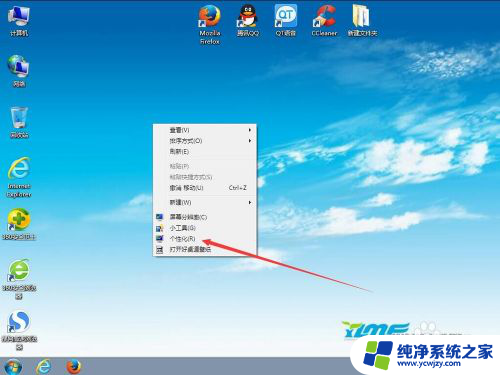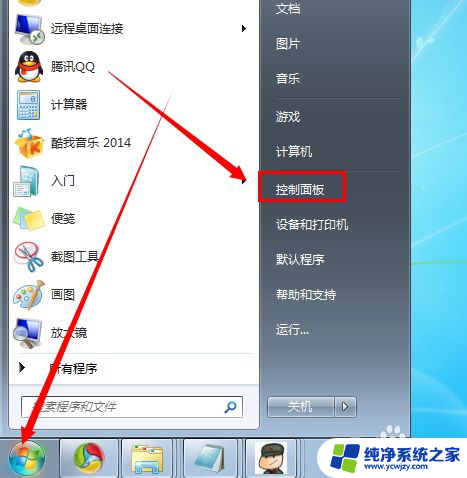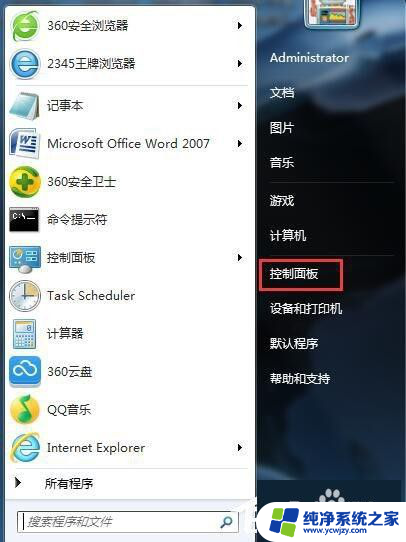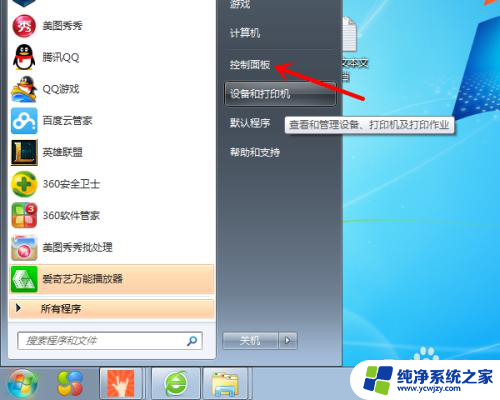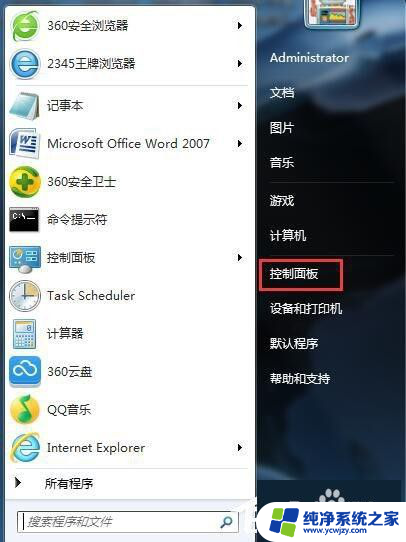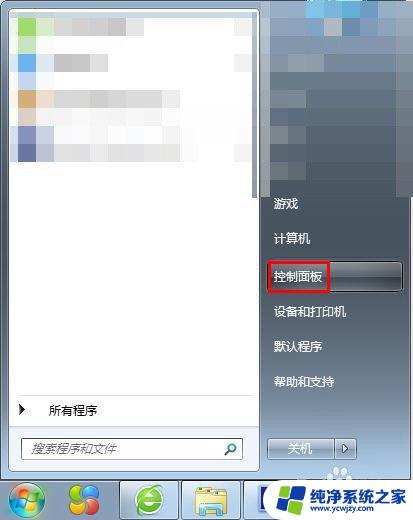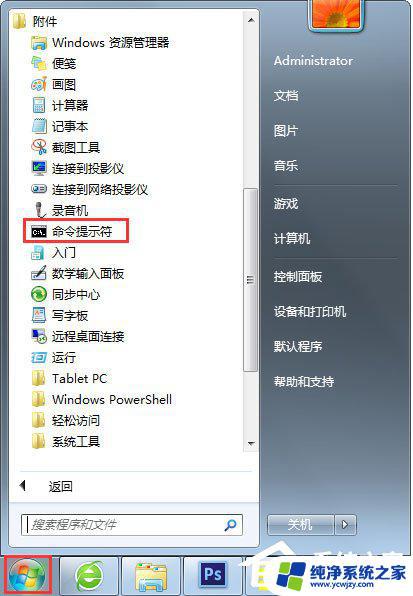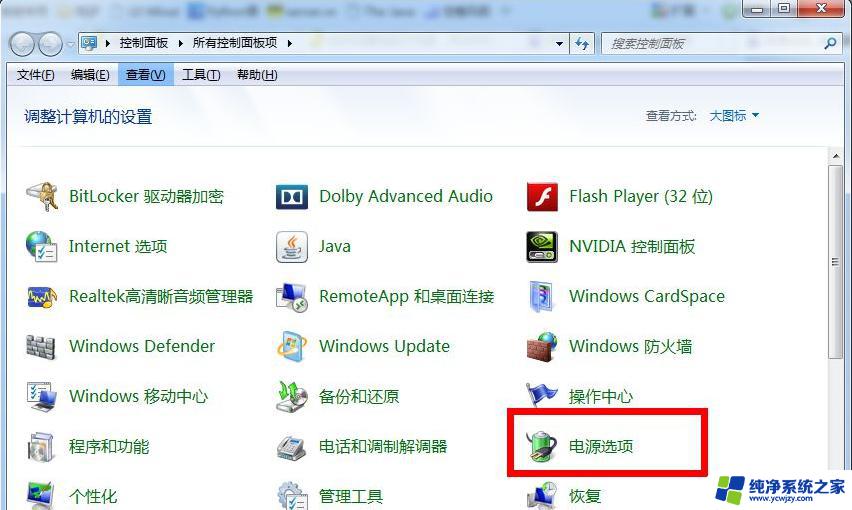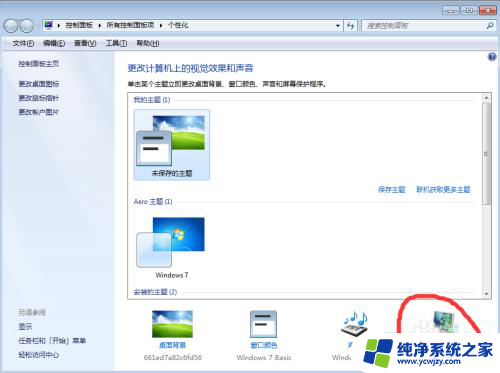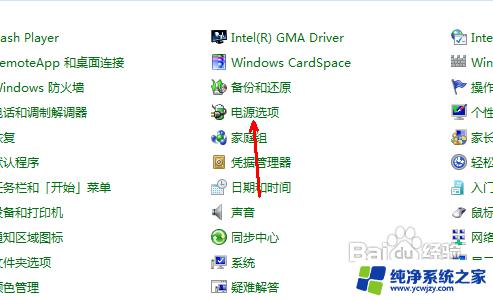win7设置休眠
Win7操作系统具有休眠功能,能够帮助用户节省电力并快速恢复到之前的工作状态,设置Win7的休眠功能并不复杂,只需按照简单的步骤进行操作即可轻松实现。在本文中将详细介绍Win7休眠设置的步骤,帮助用户快速掌握如何在Win7中正确设置休眠功能。愿您能通过本文轻松了解Win7休眠设置的方法,让您的电脑在休眠状态下更省电更安全。
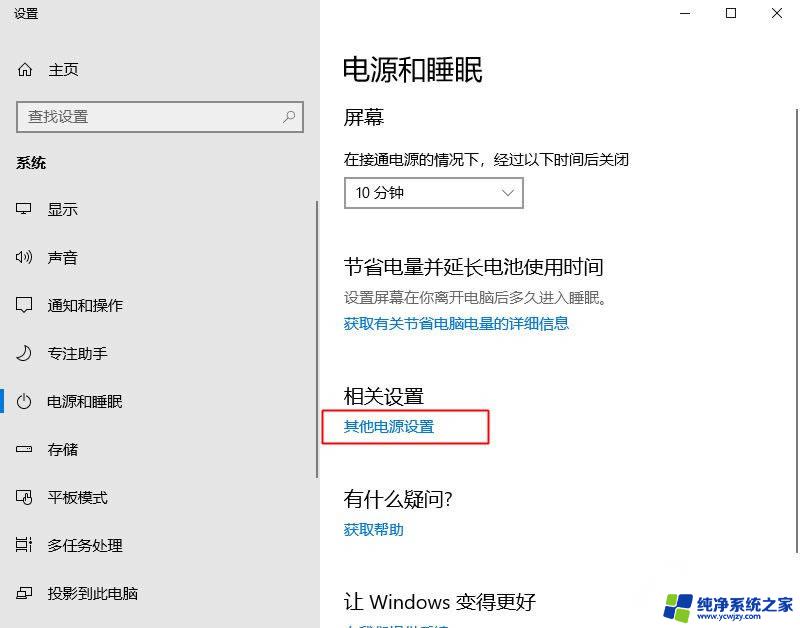
win7系统可能很多朋友都在使用,那么如果电脑一段时间不用。是可以设置成休眠状态的,一般来说电脑如果不动的话,会自动先睡眠,再长时间不动,就会休眠,那么下面就来介绍一下win7休眠设置。
win7设置休眠:
1、首先需要打开控制面板,可以在计算机里打开。也可以在开始程序里打开:
2、打开后看到“电源选项”,点击打开:
3、然后在平衡电源计划里,选择“更改计划设置”:
4、里面可以直接对进入睡眠状态进行设置,选择时间项即可。如果还需要再详细设置及休眠设置,就要点击下面这个“更改高级电源设置(C)”:
5、在电源选项中,有一个睡眠选项,点击扩展后可以看到一个“在此时间后休眠”的选项,这就是设置休眠的,其他几个看名称就知道是设置哪里的了,不一一讲:
6、展开“在此时间后休眠”的选项后,点击后面的蓝色时间字体,就可以自由设置多长时间后休眠了:
7、设置好后,一步步点击确定或保存,那么整个win7系统里的休眠或睡眠就设置好了。
以上就是win7设置休眠的全部内容,还有不清楚的用户就可以参考一下小编的步骤进行操作,希望能够对大家有所帮助。